10 Cara Memperbaiki Filter Snapchat Tidak Berfungsi di Android
Diterbitkan: 2023-02-17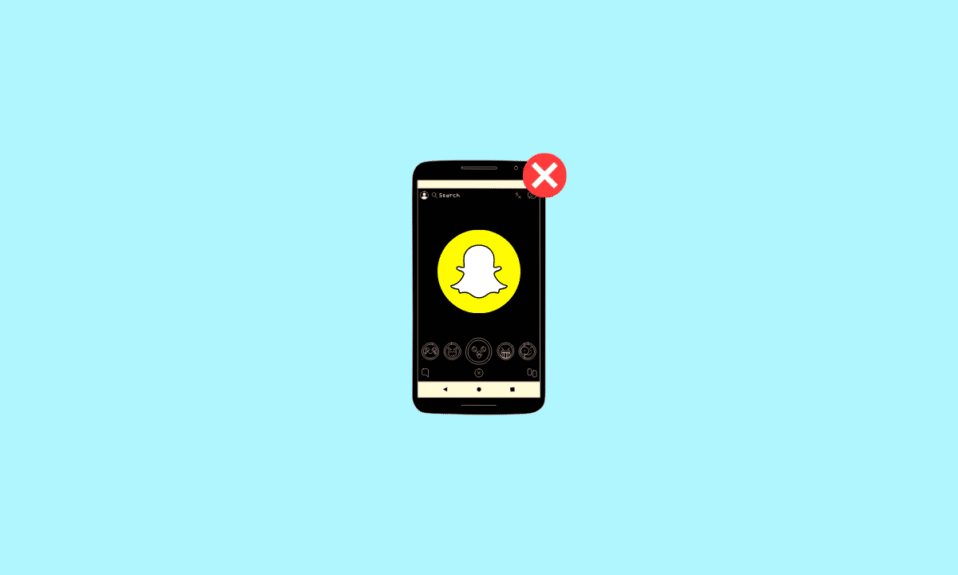
Saya menggunakan media sosial untuk tetap terhubung dengan teman-teman saya. Tapi satu aplikasi yang paling saya sukai adalah Snapchat. Alasan menggunakan aplikasi yang dibahas adalah karena saya suka mengklik selfie, dan aplikasi ini memungkinkan saya melakukan itu. Selain itu, lensa yang tersedia di dalamnya membuat proses selfie menjadi menyenangkan. Foto yang diklik dapat dibagikan dengan teman sebagai jepretan. Namun terkadang Anda mungkin menghadapi kesalahan filter Snapchat. Jika Anda menghadapi masalah yang sama, Anda berada di halaman yang tepat. Karena dalam panduan ini, kami akan memberi tahu Anda mengapa Snapchat saya tidak menampilkan filter lokasi dan cara memperbaiki filter Snapchat tidak berfungsi. Jadi, tanpa basa-basi lagi, mari kita mulai.

Cara Memperbaiki Filter Snapchat Tidak Berfungsi di Android
Saya suka lensa kilau alami di Snapchat. Saya mengklik lebih dari 90% selfie menggunakan lensa Natural gleam. Tapi sekali, saya tidak bisa mengaksesnya karena kesalahan filter Snapchat. Kemudian saya mencoba beberapa metode yang membantu saya memperbaiki masalah. Oleh karena itu, saya dapat memberi tahu Anda cara memperbaiki filter Snapchat yang tidak berfungsi di Android. Tapi sebelum itu mari kita mengapa Snapchat saya tidak menampilkan filter lokasi. Jadi, silakan terus membaca untuk mempelajarinya.
Mengapa Snapchat saya tidak Menampilkan Filter Lokasi?
Untuk mengetahui mengapa Snapchat saya tidak menampilkan filter lokasi, baca alasan yang tercantum di bawah ini:
- Server sedang down.
- Anda mengklik gambar dalam cahaya redup.
- Gangguan sementara mencegah aplikasi berjalan dengan lancar.
- Fitur lokasi tidak diaktifkan di perangkat Anda.
- Koneksi internet buruk.
- Mode Penghemat Data diaktifkan, di perangkat Anda.
- Mode Penghemat Data aktif, di aplikasi.
- Versi lama dari aplikasi.
- Perangkat lunak telepon usang.
- File cache rusak.
Metode 1: Metode Pemecahan Masalah Dasar
Berikut adalah beberapa metode umum yang dapat Anda coba. Metode ini efektif namun mudah dilakukan. Jadi, kami menyarankan Anda untuk mencoba metode pemecahan masalah dasar ini:
1A. Tunggu Waktu Aktif Server
Anda dapat menghadapi masalah yang dibahas saat server sedang down. Jadi, periksa dulu status server karena jika server down, apa pun yang Anda coba, masalah tidak akan teratasi. Anda dapat memeriksa statusnya di halaman Downdetector. Jika server sedang down, maka tunggu sampai server uptime ada. Jika tidak, cobalah metode berikut.

1B. Pastikan Lingkungan yang Terang dengan Baik
Saat Anda mengeklik foto menggunakan aplikasi yang dibahas, pastikan gambar diklik di lingkungan yang cukup terang.
1C. Paksa Mulai Ulang Aplikasi
Solusi lain yang mungkin untuk memperbaiki filter Snapchat yang tidak berfungsi adalah dengan memaksa memulai ulang aplikasi. Saat Anda memaksa memulai ulang aplikasi, semua proses latar belakang dan latar depan yang terkait dengan aplikasi akan berakhir seluruhnya. Sehingga dapat mengatasi gangguan yang menyebabkan masalah tersebut. Langkah-langkah untuk melakukan hal yang sama diberikan di bawah ini:
1. Pertama, buka laci aplikasi di ponsel cerdas Anda dan ketuk Pengaturan .

2. Sekarang, geser ke bawah dan ketuk Aplikasi .

3. Sekali lagi, gulir ke bawah dan ketuk Snapchat .

4. Di bawah Info Aplikasi, ketuk Force Stop .

5. Sekarang, buka aplikasi dan periksa apakah masalah sudah teratasi.
1D. Mulai Ulang Ponsel Cerdas
Beberapa aplikasi berjalan di latar belakang dan dapat memengaruhi fungsionalitas perangkat Anda. Selain itu, gangguan ini dapat mencegah beberapa aplikasi seperti Snapchat berfungsi dengan baik. Untuk mengatasi masalah ini, mulai ulang perangkat Anda. Gunakan langkah-langkah untuk melakukan hal yang sama pada ponsel cerdas Anda:
1. Pertama, tekan dan tahan tombol Power dan volume down smartphone Anda.
2. Sekarang, ketuk Restart untuk me-restart perangkat Anda.

Baca Juga: Cara Mencari Snapchat Berdasarkan Nomor Telepon
Metode 2: Matikan Mode Penghemat Data di Snapchat
Pada aplikasi yang dibahas, mode Penghemat Data ada. Saat fitur ini diaktifkan di aplikasi, Anda harus memuat foto dan filter secara manual. Dengan demikian, mencegah aplikasi mengonsumsi data seluler yang berlebihan. Anda dapat memperbaiki filter Snapchat yang tidak berfungsi di Android dengan menonaktifkan mode penghemat data. Untuk mempelajari cara menonaktifkannya, lihat langkah-langkah yang disebutkan di bawah ini:
1. Pertama, ketuk Snapchat .

2. Ketuk ikon profil .

3. Selanjutnya tap ikon roda gigi yang terletak di sisi kanan atas layar.

4. Gulir ke bawah, dan di bawah KONTROL PRIVASI , ketuk Penghemat Data .

5. Terakhir, matikan mode Penghemat Data .

Metode 3: Matikan Mode Penghemat Data di Smartphone
Anda perlu mematikan mode penghemat data di ponsel cerdas Anda. Karena mode penghemat data tidak memungkinkan aplikasi yang berjalan di latar belakang untuk menggunakan internet. Akibatnya, Anda tidak akan menerima pembaruan yang dilakukan pada aplikasi. Kami telah menyediakan langkah-langkah yang akan memandu Anda tentang cara mematikan mode penghemat data di ponsel cerdas Anda:
1. Pertama, ketuk Pengaturan .

2. Sekarang, ketuk Koneksi .

3. Ketuk Penggunaan Data .

4. Di bawah Penggunaan Data, ketuk Penghemat Data .

5. Terakhir, matikan Penghemat Data .

Metode 4: Perbaiki Koneksi Internet Lambat
Koneksi internet yang buruk dapat menjadi penyebab kesalahan filter Snapchat. Jika jaringan lemah, Anda tidak akan dapat menggunakan fitur yang Anda inginkan. Karena itu, Anda harus memecahkan masalah koneksi internet Anda. Baca panduan kami tentang Cara Meningkatkan Kecepatan Internet di Ponsel Android Anda untuk memecahkan masalah koneksi internet Anda.

Baca Juga: Cara Menautkan Instagram ke Snapchat Story
Metode 5: Masuk kembali ke Snapchat
Kemungkinan solusi berikutnya yang dapat Anda lakukan adalah masuk kembali ke aplikasi. Langkah-langkah untuk memperbaiki kesalahan filter Snapchat menggunakan metode login ulang adalah:

1. Luncurkan Snapchat .

2. Setelah itu, ketuk ikon Profil .

3. Selanjutnya, ketuk ikon roda gigi .

4. Sekarang, geser ke bawah dan ketuk Keluar.

5. Sekarang, login ulang dengan memasukkan kredensial.
Metode 6: Aktifkan Izin Lokasi
Jika layanan lokasi tidak diaktifkan untuk aplikasi yang dibahas, lensa yang menunjukkan lokasi Anda saat ini tidak akan menampilkan situs tersebut. Akibatnya, Anda mungkin mengalami filter Snapchat yang tidak berfungsi di Android. Untuk memperbaiki filter Snapchat yang tidak berfungsi, aktifkan fitur lokasi di ponsel cerdas Anda. Gunakan langkah-langkah yang diberikan:
1. Pertama, luncurkan Pengaturan .

2. Sekarang, gulir ke bawah dan ketuk Lokasi .

3. Aktifkan opsi lokasi.

4. Pada layar yang sama, ketuk Izin aplikasi.

5. Geser ke bawah dan ketuk Snapchat .

6. Ketuk Izinkan hanya saat menggunakan aplikasi .

7. Luncurkan aplikasi dan periksa apakah lensa sekarang menunjukkan lokasi.
Metode 7: Perbarui Snapchat
Untuk memperbaiki bug dan gangguan, Snapchat hadir dengan pembaruan. Selain itu, versi aplikasi lama mungkin tidak lagi mendukung fitur yang ingin Anda gunakan. Jadi, Anda perlu memperbarui aplikasi. Saat ponsel cerdas Anda terhubung melalui WiFi, aplikasi akan diperbarui secara otomatis. Tetapi jika Anda menggunakan paket data di ponsel, itu tidak memperbarui aplikasi secara otomatis. Jadi, Anda harus memperbarui aplikasi secara manual dengan menggunakan langkah-langkah sederhana:
1. Buka laci aplikasi dan luncurkan Play Store .

2. Di kotak pencarian, ketik Snapchat dan ketuk ikon pencarian yang terletak di papan tombol.

3. Selanjutnya, ketuk opsi Perbarui .

4. Tunggu hingga pembaruan selesai. Setelah selesai, mulai ulang aplikasi dan periksa apakah masalahnya telah teratasi.
Metode 8: Perbarui Ponsel Cerdas
Jika Anda menggunakan Android versi lama, Anda mungkin menghadapi masalah dengan fitur lensa dari aplikasi yang dibahas. Versi usang perangkat lunak seluler Anda mungkin tidak dapat menjalankan fitur baru aplikasi. Jadi, Anda perlu memperbarui perangkat lunak ponsel untuk memperbaiki filter Snapchat yang tidak berfungsi. Gunakan langkah-langkah yang diberikan di bawah ini:
1. Ketuk ikon Pengaturan .

2. Sekarang, ketuk Pembaruan perangkat lunak .

3. Ketuk Unduh dan instal pada Pembaruan perangkat lunak.

4. Terakhir, ketuk Unduh dan tunggu hingga pembaruan perangkat lunak.

Metode 9: Hapus Cache Aplikasi
File cache pada aplikasi yang dibahas menyimpan semua stiker, filter, dan memori yang sering digunakan dalam bentuk cache. Dan karena file cache, Anda tidak perlu mengunduh stiker yang sama lagi. Namun seiring waktu, file cache mungkin rusak. Oleh karena itu, Anda perlu menghapus file yang rusak. Ikuti langkah-langkah untuk melakukan hal yang sama pada ponsel cerdas Anda:
1. Pertama, ketuk aplikasi Snapchat .

2. Sekarang, ketuk ikon profil .

3. Ketuk ikon roda gigi .

4. Di bawah TINDAKAN AKUN , ketuk Hapus Cache .

5. Terakhir, ketuk Lanjutkan .

Baca Juga: Apa Yang Terjadi Jika Anda Menghapus Snapchat?
Metode 10: Instal ulang Snapchat
Bahkan setelah mencoba semua metode, filter Snapchat tidak berfungsi masalah Android tetap ada; kemudian, Anda dapat menginstal ulang aplikasi. Untuk ini, Anda harus menghapus aplikasi dan kemudian menginstalnya melalui Play Store. Aplikasi yang diinstal akan diperbarui, tetapi Anda harus masuk kembali. Pastikan Anda mengetahui kredensial. Langkah-langkah untuk melakukan hal yang sama tercantum di bawah ini:
1. Pertama, ketuk Pengaturan .

2. Sekarang, ketuk Aplikasi .

3. Geser dan ketuk Snapchat .

4. Ketuk Uninstall .

5. Terakhir, pilih OK .

6. Luncurkan Play Store .

7. Di kotak pencarian, ketik Snapchat dan ketuk ikon pencarian di keypad.
8. Ketuk opsi Instal .
9. Tunggu hingga instalasi selesai. Setelah itu, buka aplikasi dan periksa apakah masalahnya telah teratasi.
Direkomendasikan:
- Cara Membatalkan Pre Order Xbox
- Perbaiki Foto WhatsApp Tidak Mencadangkan ke Foto Google di Android
- Cara Memulihkan Kenangan Snapchat yang Dihapus
- Cara Menghapus Nomor Telepon dari Snapchat
Kami harap artikel ini bermanfaat dan Anda dapat memperbaiki filter Snapchat yang tidak berfungsi . Beri tahu kami metode mana yang cocok untuk Anda. Jika Anda masih memiliki pertanyaan, jangan ragu untuk menanyakannya di bagian komentar di bawah. Juga, beri tahu kami apa yang ingin Anda pelajari selanjutnya.
